如何在Gmail中查找联系人
Google的Gmail是最受欢迎的电子邮件客户端之一。拥有Gmail帐户还意味着相同的用户名/密码组合可以让您登录到您可能在Google帐户下使用的各种Google应用程序。您可以通过Google单独的通讯录应用程序从Gmail中查找和管理您的联系人,但您也可以在Gmail中执行此操作。
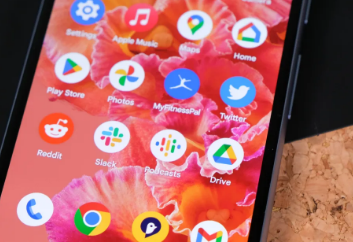
由于电子邮件是一项不可避免的苦差事,因此Gmail是开始管理您的联系人的好地方。由于您可能在iPhone和Android上使用Gmail,因此将您的联系人保存在您的主要Google帐户中是有意义的。因此,Gmail也可能是查找您生活中的人的联系信息的最佳场所。
使用Gmail的侧面板查找联系人
正如我最近解释的那样,通过GoogleChat与Gmail中的联系人聊天非常简单。谷歌最近为Gmail添加了一项功能,让您可以直接从该应用程序管理您的联系人。
相反,这是您在Gmail中查找联系人时应该使用的第一种方法。
在Mac或Windows计算机上,检查桌面上Gmail页面的骑乘端,并确保启用了右侧面板。台式机或笔记本电脑的操作系统无关紧要,因为您是在网络浏览器中加载Gmail。如果找不到该面板,您会在页面右下角看到一个指向左侧的箭头。点击它,以便显示侧面板。
完成后,单击右侧的联系人应用程序,它有一个蓝色的小人图标。联系人面板将展开,占用更多空间。点击搜索图标以查找联系人。查找Gmail联系人就是这么简单。
如果由于某种原因您无法启用侧面板,您应该始终记住您的Gmail登录名实际上是您的Google帐户登录名。您的Google应用程序只需在Gmail中轻轻一按即可。
看到屏幕右上角的九点图标了吗?单击它,您将在Gmail顶部看到一个新面板,其中列出了各种Google应用程序。其中,有您需要的联系人应用程序。
单击该应用程序,将打开另一个页面,加载单独的联系人应用程序。查找顶部的搜索栏,然后开始输入您要查找其电子邮件和/或电话号码的人的姓名。您还可以滚动浏览显示的联系人而不是搜索。
从技术上讲,此时我们不再使用Gmail。但Gmail仍在您刚刚离开的选项卡中打开。
最后,如果直接在浏览器中加载Google的联系人应用程序,您会得到相同的结果。只需在浏览器中输入contacts.google.com即可。它会显示您所有的Gmail联系人,您将能够找到您正在寻找的人。但是,您不再使用Gmail。
在iPhone和Android上查找您的Gmail联系人
管理Gmail/Google帐户的最简单方法可能是使用计算机上的网络浏览器执行某些任务。但您可以在iPhone和Android上轻松找到Gmail联系人。
一种方法是在网络浏览器中登录Gmail,然后选择上述方法之一。
另一个包括为iPhone或Android加载Gmail应用程序。在应用程序中,点按您的个人资料名称并查找用于管理您的Google帐户的选项。将加载一个不同的页面,使您可以访问各种菜单,包括人员和共享部分。这就是您进入联系人页面的方式,该页面实质上是在Gmail应用程序中运行的网络浏览器中加载的。
如果您熟悉iPhone和Android版Gmail,那么通过这种方式查找联系人应该没有问题。否则,您可能会坚持使用我之前描述的计算机方法,因为更大的显示器可能会派上用场。
哦,如果您想在iPad或Android平板电脑上使用桌面方法,那也可以。将应用相同的桌面步骤,因为您将在浏览器中加载Gmail。
在熟悉您的Google帐户的功能的同时,您可能希望保护您的Gmail/Google帐户并确保您的隐私需求得到尊重。
免责声明:本文由用户上传,与本网站立场无关。财经信息仅供读者参考,并不构成投资建议。投资者据此操作,风险自担。 如有侵权请联系删除!
